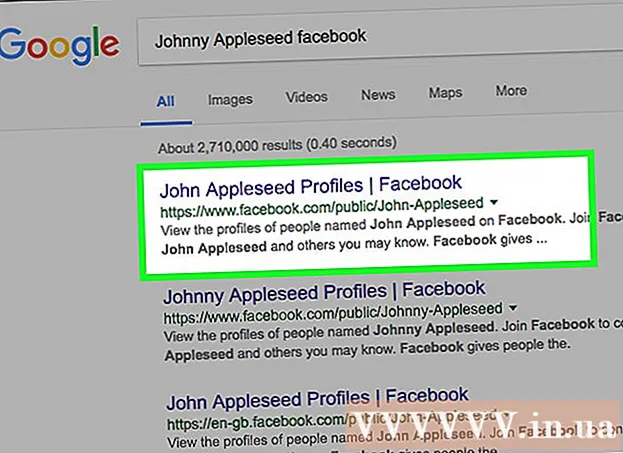Forfatter:
Sara Rhodes
Opprettelsesdato:
13 Februar 2021
Oppdater Dato:
28 Juni 2024
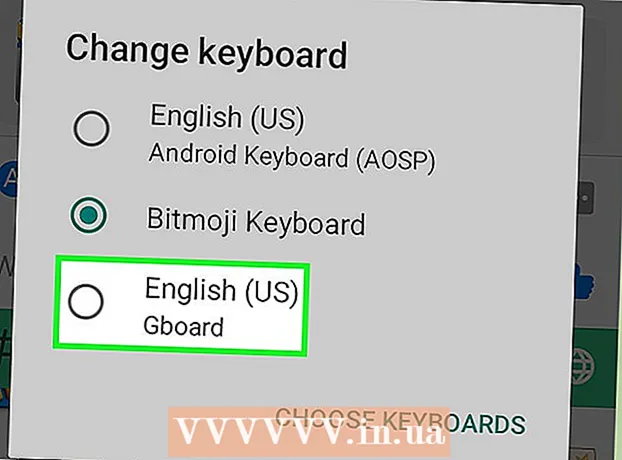
Innhold
- Trinn
- Del 1 av 4: Installere Bitmoji
- Del 2 av 4: Sette opp Bitmoji
- Del 3 av 4: Aktivering av Bitmoji -tastatur
- Del 4 av 4: Bruke Bitmoji -tastaturet
Denne artikkelen vil guide deg til hvordan du aktiverer Bitmoji -tastaturet på Android -enheten din for bruk av sosiale medier.
Trinn
Del 1 av 4: Installere Bitmoji
 1 Åpne Play Store. Trykk på det hvite bagikonet med et flerfarget ikon i appskuffen.
1 Åpne Play Store. Trykk på det hvite bagikonet med et flerfarget ikon i appskuffen. 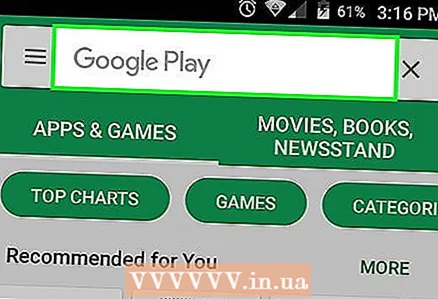 2 Trykk på søkefeltet øverst på skjermen.
2 Trykk på søkefeltet øverst på skjermen.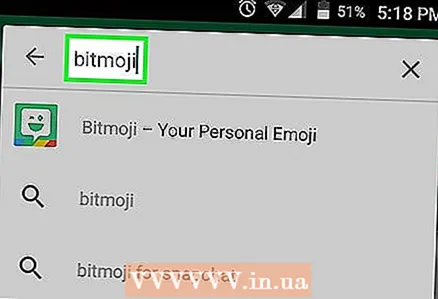 3 Tast inn bitmoji. Skjermen viser en liste over søkeresultater som samsvarer med søket ditt.
3 Tast inn bitmoji. Skjermen viser en liste over søkeresultater som samsvarer med søket ditt.  4 Trykk på Bitmoji - din emoji -avatar i søkeresultatene.
4 Trykk på Bitmoji - din emoji -avatar i søkeresultatene.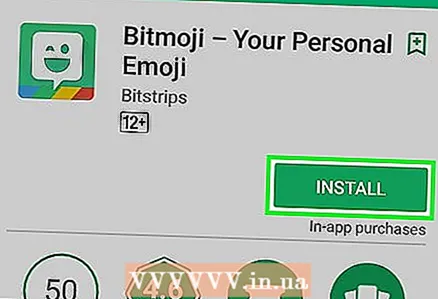 5 Trykk på den grønne installasjonsknappen under appnavnet. Appen lastes ned og installeres på Android -enheten din. Når installasjonen er fullført, endres knappen Installer til Åpne.
5 Trykk på den grønne installasjonsknappen under appnavnet. Appen lastes ned og installeres på Android -enheten din. Når installasjonen er fullført, endres knappen Installer til Åpne.
Del 2 av 4: Sette opp Bitmoji
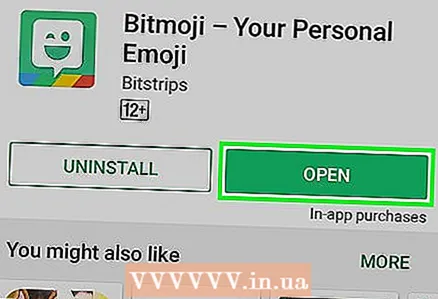 1 Start Bitmoji. Hvis du ikke har lukket Play Store etter at du har installert appen, klikker du bare på "Åpne" -knappen. Ellers trykker du på det grønne blinkende ansikts -tekstskyikonet i appskuffen.
1 Start Bitmoji. Hvis du ikke har lukket Play Store etter at du har installert appen, klikker du bare på "Åpne" -knappen. Ellers trykker du på det grønne blinkende ansikts -tekstskyikonet i appskuffen.  2 Registrere. Hvis du allerede har en konto, trykker du på Logg inn og skriver inn brukernavn og passord. Ellers trykker du på "Logg på via e -post" og skriver inn dine personlige opplysninger i skjemaet.
2 Registrere. Hvis du allerede har en konto, trykker du på Logg inn og skriver inn brukernavn og passord. Ellers trykker du på "Logg på via e -post" og skriver inn dine personlige opplysninger i skjemaet. 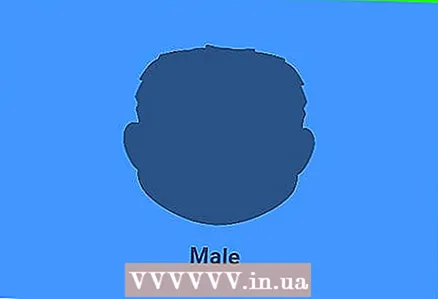 3 Lag en Bitmoji -avatar. Hvis du allerede har en ferdig avatar, vises Bitmoji-menyen på skjermen. I dette tilfellet kan du hoppe direkte til delen Slå på Bitmoji -tastaturet. Hvis dette er din første lansering av Bitmoji:
3 Lag en Bitmoji -avatar. Hvis du allerede har en ferdig avatar, vises Bitmoji-menyen på skjermen. I dette tilfellet kan du hoppe direkte til delen Slå på Bitmoji -tastaturet. Hvis dette er din første lansering av Bitmoji: - Velg kjønn.
- Velg en stil Bitmoji eller Bitstrip... Bitstrip har mange flere tilpassbare alternativer (inkludert endring av hårlengde), men Bitmoji har en mer tegneserieaktig stil.
- Endre utseendet til avataren din. Tilpass din ideelle ansiktsform, hake, hårstil og mer, mens du overvåker bildet i forhåndsvisningsområdet underveis. Trykk på den blå pilen i øvre høyre hjørne av de konfigurerbare alternativene for å endre kategorien.
- Når du har oppbrukt alle alternativene for tilpasning, trykker du på "Lagre og finn garderobe" for å fortsette.
- Finn det riktige antrekket for deg selv, og trykk deretter på den hvite sirkelen med en hake i øvre høyre hjørne av skjermen. Din Bitmoji er klar!
Del 3 av 4: Aktivering av Bitmoji -tastatur
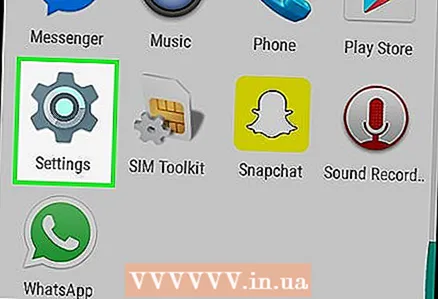 1 Åpne Android -innstillinger. Trykk på det grå tannhjulikonet i app -skuffen.
1 Åpne Android -innstillinger. Trykk på det grå tannhjulikonet i app -skuffen. 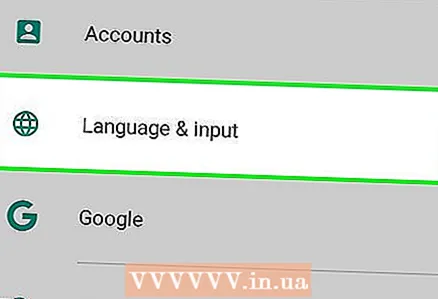 2 Rull ned og trykk på alternativet Language & input under Personlig informasjon.
2 Rull ned og trykk på alternativet Language & input under Personlig informasjon. 3 Trykk på Standard under Tastatur og inndatametoder.
3 Trykk på Standard under Tastatur og inndatametoder. 4 Trykk på Velg tastatur.
4 Trykk på Velg tastatur. 5 Skyv Bitmoji -tastaturbryteren til På -posisjonen.". Bryteren blir grønn, og en sikkerhetsadvarsel vil dukke opp på skjermen.
5 Skyv Bitmoji -tastaturbryteren til På -posisjonen.". Bryteren blir grønn, og en sikkerhetsadvarsel vil dukke opp på skjermen. 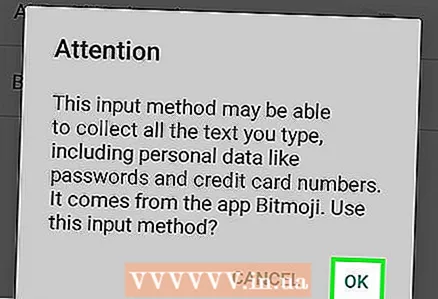 6 Trykk på OK. Bitmoji er helt sikkert, så du trenger ikke å bekymre deg for at det stjeler passordene dine.
6 Trykk på OK. Bitmoji er helt sikkert, så du trenger ikke å bekymre deg for at det stjeler passordene dine.  7 Trykk på Tilbake -knappen i nedre venstre hjørne av skjermen. På dette tidspunktet er du klar til å begynne å bruke Bitmoji -tastaturet.
7 Trykk på Tilbake -knappen i nedre venstre hjørne av skjermen. På dette tidspunktet er du klar til å begynne å bruke Bitmoji -tastaturet.
Del 4 av 4: Bruke Bitmoji -tastaturet
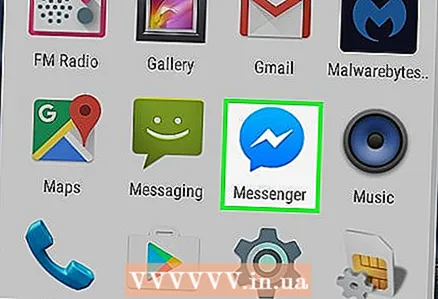 1 Åpne en app som støtter Bitmoji. Mange sosiale medier -apper for Android støtter Bitmoji, inkludert Facebook Messenger, Hangouts og Twitter.
1 Åpne en app som støtter Bitmoji. Mange sosiale medier -apper for Android støtter Bitmoji, inkludert Facebook Messenger, Hangouts og Twitter.  2 Trykk på tekstboksen for å vise tastaturet. Et standard tastatur (mest sannsynlig Gboard) vil vises på skjermen.
2 Trykk på tekstboksen for å vise tastaturet. Et standard tastatur (mest sannsynlig Gboard) vil vises på skjermen. 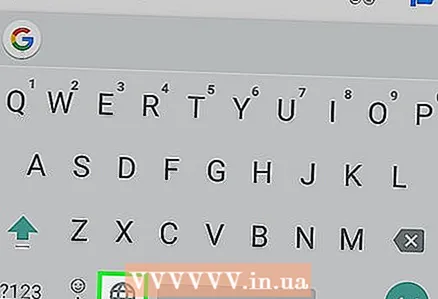 3 Trykk og hold globusikonet til venstre for mellomromstasten. Et popup-vindu vises.
3 Trykk og hold globusikonet til venstre for mellomromstasten. Et popup-vindu vises.  4 Trykk på Bitmoji -tastatur.
4 Trykk på Bitmoji -tastatur. 5 Velg Bitmoji. Bla gjennom de tilgjengelige alternativene ved å velge en av kategoriene på startskjermen, eller sveip til venstre for å se alle tilgjengelige bilder. Trykk på bitmoji du vil bruke for å velge den.
5 Velg Bitmoji. Bla gjennom de tilgjengelige alternativene ved å velge en av kategoriene på startskjermen, eller sveip til venstre for å se alle tilgjengelige bilder. Trykk på bitmoji du vil bruke for å velge den.  6 Send inn Bitmoji. I noen applikasjoner kan du velge hvordan bitmoji skal sendes. I de fleste tilfeller trenger du bare å klikke på "Send" -knappen for å dele din Bitmoji.
6 Send inn Bitmoji. I noen applikasjoner kan du velge hvordan bitmoji skal sendes. I de fleste tilfeller trenger du bare å klikke på "Send" -knappen for å dele din Bitmoji. 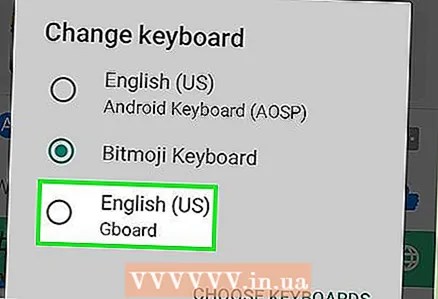 7 Gå tilbake til standardtastaturet. Tastaturet forblir i Bitmoji -modus til du bytter tilbake til standardoppsettet. Trykk på tekstboksen for å vise tastaturet, og berør og hold nede globusikonet for å velge et annet tastatur. Velg Gboard (eller et annet tastatur) for å gå tilbake til det normale oppsettet.
7 Gå tilbake til standardtastaturet. Tastaturet forblir i Bitmoji -modus til du bytter tilbake til standardoppsettet. Trykk på tekstboksen for å vise tastaturet, og berør og hold nede globusikonet for å velge et annet tastatur. Velg Gboard (eller et annet tastatur) for å gå tilbake til det normale oppsettet.